Αυτή η ανάρτηση περιλαμβάνει λύσεις για να διορθώσετε το 0x8007043C – 0x90018 Σφάλμα εργαλείου δημιουργίας μέσων . Ένα εργαλείο δημιουργίας πολυμέσων επιτρέπει τη λήψη του λειτουργικού συστήματος Windows σε μια μονάδα flash, ώστε οι χρήστες να μπορούν να το εγκαταστήσουν περαιτέρω στον υπολογιστή τους. Είναι μια επιλογή δημιουργίας αντιγράφων ασφαλείας που καθίσταται απαραίτητη εάν κάτι πάει στραβά με τη συσκευή σας. Ωστόσο, πρόσφατα, ορισμένοι χρήστες αντιμετώπισαν το σφάλμα 0x8007043C – 0x90018 Media Creation Tool στα Windows 11/10. Ευτυχώς, μπορείτε να ακολουθήσετε μερικά απλά βήματα για να το διορθώσετε.

hyper-v δωρεάν
Το ακόλουθο μήνυμα θα εμφανιστεί όταν παρουσιαστεί το πρόβλημα:
Παρουσιάστηκε πρόβλημα με την εκτέλεση αυτού του εργαλείου
Δεν είμαστε σίγουροι τι συνέβη, αλλά δεν μπορούμε να εκτελέσουμε αυτό το εργαλείο στον υπολογιστή σας. Εάν συνεχίσετε να αντιμετωπίζετε προβλήματα, ανατρέξτε στον κωδικό σφάλματος όταν επικοινωνήσετε με την υποστήριξη πελατών. Κωδικός σφάλματος: 0x8007043C – 0x90018
Διορθώστε το σφάλμα 0x8007043C – 0x900188 Media Creation Tool
ο κωδικός λάθους 0x8007043C – 0x90018 κατά τη χρήση του εργαλείου δημιουργίας πολυμέσων υποδεικνύει κάποιο πρόβλημα κατά τη λήψη βασικών αρχείων για τη δημιουργία πολυμέσων. Για να το διορθώσετε, δοκιμάστε να επανεκκινήσετε τη συσκευή σας και να την ενημερώσετε στην πιο πρόσφατη έκδοση. Ωστόσο, εάν αυτό δεν λειτουργεί, ακολουθούν μερικές ακόμη μέθοδοι που θα σας βοηθήσουν:
- Εκτελέστε το εργαλείο δημιουργίας πολυμέσων ως διαχειριστής
- Κάντε επανεκκίνηση των υπηρεσιών BITS και Windows Update
- Εκτελέστε SFC και DISM
- Κάντε τροποποιήσεις στον Επεξεργαστή Μητρώου
- Απενεργοποιήστε το πρόγραμμα προστασίας από ιούς τρίτων
- Εγκαταστήστε τα Windows χρησιμοποιώντας το αρχείο ISO με δυνατότητα εκκίνησης
Τώρα ας τα δούμε αυτά αναλυτικά.
1] Εκτελέστε το εργαλείο δημιουργίας πολυμέσων ως διαχειριστής
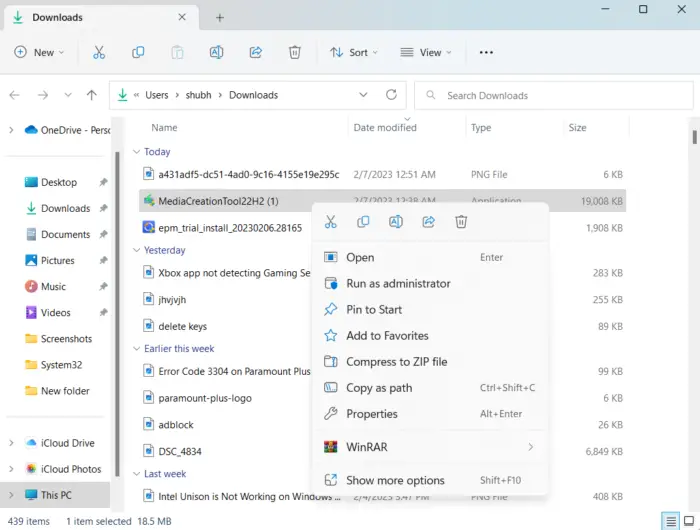
Η εκτέλεση του εργαλείου ως διαχειριστής διασφαλίζει ότι δεν θα διακοπεί λόγω έλλειψης αδειών. Δείτε πώς να το κάνετε:
- Κάντε δεξί κλικ στο αρχείο Media Creation Tool που κατεβάσατε στη συσκευή σας.
- Κάντε κλικ στο Ιδιότητες .
- Πλοηγηθείτε στο Συμβατότητα αυτί.
- Ελέγξτε την επιλογή Εκτελέστε αυτό το πρόγραμμα ως διαχειριστής .
- Κάντε κλικ στο Εντάξει για να αποθηκεύσετε τις αλλαγές.
2] Επανεκκινήστε τις υπηρεσίες BITS και Windows Update
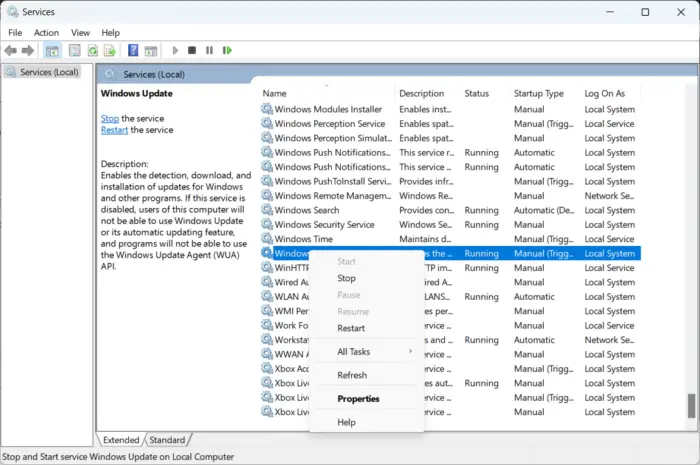
δεν εντοπίστηκε κάρτα γραφικών amd windows 10
Ορισμένες υπηρεσίες θα πρέπει να συνεχίσουν να εκτελούνται για να λειτουργεί σωστά το εργαλείο δημιουργίας πολυμέσων. Ανανεώστε αυτές τις υπηρεσίες για να ελέγξετε εάν προκαλούν προβλήματα. Δείτε πώς:
- Τύπος Αρχή και ανοιχτό Υπηρεσίες .
- Ψάχνω για Υπηρεσία έξυπνης μεταφοράς στο παρασκήνιο (BITS) και Ενημερωμένη έκδοση για Windows ένα ένα.
- Κάντε δεξί κλικ στις υπηρεσίες και επιλέξτε Επανεκκίνηση .
3] Εκτελέστε SFC και DISM
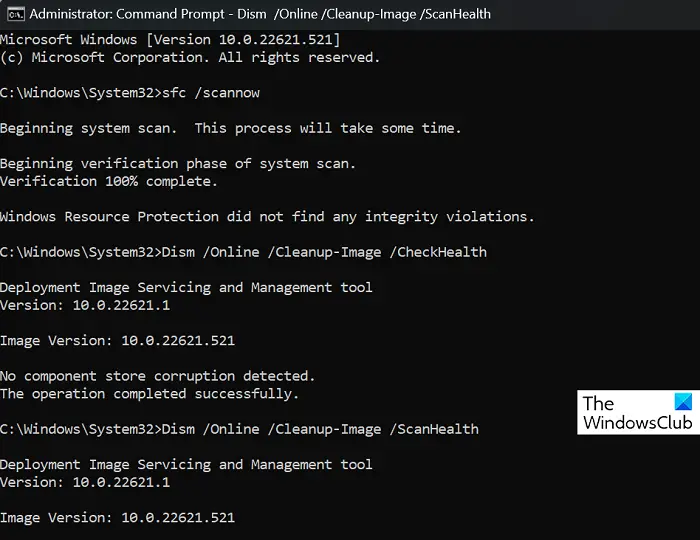
Το σφάλμα 0x8007043C – 0x90018 ενδέχεται να προκύψει λόγω κατεστραμμένων/κατεστραμμένων αρχείων συστήματος των Windows ή καταστροφής εικόνας συστήματος. Εκτελέστε SFC και DISM για να τα σαρώσετε και να τα επισκευάσετε. Δείτε πώς:
- Κάνε κλικ στο Windows κλειδί και αναζητήστε Γραμμή εντολών .
- Κάντε κλικ στο Εκτέλεση ως Διαχειριστής .
Πληκτρολογήστε τις ακόλουθες εντολές μία προς μία και πατήστε Enter:
Για SFC:
sfc /scannow
Για DISM:
DISM /Online /Cleanup-Image /CheckHealth
DISM /Online /Cleanup-Image /ScanHealth3FEDA13F112C43C40F18ADE8325D
- Κάντε επανεκκίνηση της συσκευής σας μόλις τελειώσετε και ελέγξτε αν έχει διορθωθεί το σφάλμα Media Creation Tool.
4] Πραγματοποιήστε τροποποιήσεις στον Επεξεργαστή Μητρώου
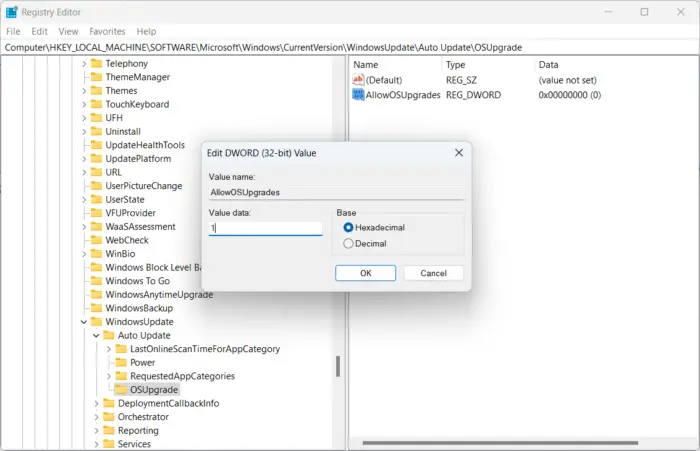
Εάν εξακολουθείτε να μην μπορείτε να διορθώσετε το σφάλμα, η πραγματοποίηση τροποποιήσεων στο μητρώο των Windows μπορεί να βοηθήσει. Δημιουργήστε ένα AllowOSUpgrade πληκτρολογήστε τον Επεξεργαστή Μητρώου για να βοηθήσετε το Εργαλείο δημιουργίας πολυμέσων να λειτουργεί σωστά. Δείτε πώς:
- Πάτα το Πλήκτρο Windows + R για να ανοίξετε το Run.
- Τύπος regedit και χτυπήστε Εισαγω .
- Μόλις ανοίξει ο Επεξεργαστής Μητρώου, μεταβείτε στην ακόλουθη διαδρομή:
Computer\HKEY_LOCAL_MACHINE\SOFTWARE\Microsoft\Windows\CurrentVersion\WindowsUpdate
- Κάτω από Ενημερωμένη έκδοση για Windows δημιουργήστε ένα νέο κλειδί με όνομα Αναβάθμιση OSU .
- Τώρα, κάντε δεξί κλικ στο δεξί παράθυρο και επιλέξτε Νέο > Τιμή DWORD (32-bit). .
- Πάλι, κάντε δεξί κλικ στην τιμή που δημιουργήθηκε πρόσφατα και μετονομάστε τη σε AllowOSUpgrades .
- Κάντε διπλό κλικ στην τιμή και αποθηκεύστε την Δεδομένα αξίας όπως και 1 .
- Επανεκκινήστε τη συσκευή σας μόλις τελειώσετε και δείτε αν διορθώνει το σφάλμα
5] Απενεργοποιήστε το πρόγραμμα προστασίας από ιούς τρίτων
Το λογισμικό προστασίας από ιούς τρίτων κατασκευαστών που είναι εγκατεστημένο στη συσκευή σας μπορεί να ευθύνεται για το σφάλμα 0x8007043C – 0x90018 Media Creation Tool. Απενεργοποιήστε το λογισμικό προστασίας από ιούς και ελέγξτε εάν το σφάλμα έχει επιλυθεί. Εάν η απενεργοποίηση του λογισμικού δεν λειτουργεί, απεγκαταστήστε προσωρινά το λογισμικό προστασίας από ιούς και ελέγξτε για το ίδιο.
κωδικός σφάλματος παραθύρων 0x80070652
6] Εγκαταστήστε τα Windows χρησιμοποιώντας το αρχείο ISO με δυνατότητα εκκίνησης
Εάν καμία από αυτές τις μεθόδους δεν μπορούσε να διορθώσει το σφάλμα, κατεβάστε το ISO των Windows αρχείο από τον επίσημο ιστότοπο της Microsoft. Μπορείτε επίσης να εγκαταστήσετε τα Windows από δημιουργία μιας μονάδας USB με δυνατότητα εκκίνησης στα Windows .
Παρόμοιο σφάλμα : Λάθος 0x8007043C – 0x90017 όταν προσπαθείτε να εκτελέσετε το Media Creation Tool
Πώς διορθώνετε το σφάλμα Media Creation Tool, υπήρχε πρόβλημα με την εκτέλεση αυτού του εργαλείου στα Windows;
Για να διορθωθεί αυτό Πρόβλημα με την εκτέλεση αυτού του εργαλείου ή την εκκίνηση της εγκατάστασης Σφάλμα Media Creation Tool το μόνο που χρειάζεται να κάνετε είναι να κάνετε λήψη του εργαλείου ξανά σε διαφορετικό δίκτυο. Μπορείτε επίσης να δοκιμάσετε να απενεργοποιήσετε προσωρινά το Τείχος προστασίας και το πρόγραμμα προστασίας από ιούς στη συσκευή σας για να βεβαιωθείτε ότι δεν εμποδίζουν την εφαρμογή.
Διορθώσετε: Σφάλμα χρόνου εκτέλεσης, δεν ήταν δυνατή η κλήση του proc σε υπολογιστές με Windows
Πώς μπορώ να διορθώσω τη γλώσσα ή την έκδοση που δεν υποστηρίζεται στα Windows χρησιμοποιώντας το Εργαλείο δημιουργίας πολυμέσων;
Εάν αυτό το σφάλμα συνεχίζει να σας προβληματίζει, δοκιμάστε να κάνετε λήψη του αρχείου ISO των Windows από τον επίσημο ιστότοπο. Στη συνέχεια, δημιουργήστε ένα bootable USB χρησιμοποιώντας το εργαλείο δημιουργίας πολυμέσων και εγκαταστήστε τα Windows.







![Κωδικός σφάλματος Fall Guys 200_1040 στο Epic Games Launcher [Διορθώθηκε]](https://prankmike.com/img/games/92/fall-guys-error-code-200-1040-on-epic-games-launcher-fixed-1.png)







